Page 73 of 155

Navigazione73
Se desiderate che lo schermo si re‐
goli automaticamente, attivate la voce di menù Automatico .
Icone POI
Selezionate il pulsante a schermo MENU nella barra selettrice d'intera‐
zione e quindi selezionate la voce di elenco Mostra icone "POI" per visua‐
lizzare il rispettivo sottomenù.
Se Icone POI è attivato, vengono vi‐
sualizzati sulla mappa i punti d'inte‐
resse nei pressi della posizione cor‐
rente o lungo il percorso.
Impostare l'opzione Icone POI su
Acceso o su Spento .
Se Icone POI è impostato su Acceso,
selezionate le categorie di POI che
desiderate vengano visualizzate.
Selezionate Rimuovi tutto per dese‐
lezionare tutte le categorie.
Gestione dei dati di navigazione
Selezionate il pulsante a schermo
MENU nella barra selettrice d'intera‐
zione e quindi selezionate la voce di
elenco Dati personali .Verrà visualizzato un elenco di di‐
verse posizioni di salvataggio dei dati dell'applicazione di navigazione.
Elenco contatti
Selezionate Rubrica indirizzi per vi‐
sualizzare il rispettivo sottomenù.Cancellare tutte le voci
Per cancellare tutte le voci nell'elenco contatti, selezionate la voce di elenco
Cancella tutti i dati introdotti . Verrete
avvisati da un messaggio.
Confermate il messaggio di voler can‐
cellare l'intero elenco dei contatti.Digitare l'elenco dei contatti
Selezionate Modifica rubrica indirizzi
per visualizzare l'elenco dei contatti.
Trovate una descrizione dettagliata
sulla digitazione dell'elenco contatti
3 34.
Elenco destinazioni recenti
Selezionate Destinazioni recenti per
visualizzare il rispettivo sottomenù.
Cancellare tutte le destinazioni
Per cancellare tutte le voci nell'elenco
delle destinazioni recenti, selezionate
la voce di elenco Cancella tutte le
destinaz. . Verrete avvisati da un mes‐
saggio.
Confermate il messaggio di voler can‐
cellare l'intero elenco delle destina‐
zioni recenti.Cancellazione delle singole
destinazioni
Selezionate Cancella destinazioni
individuali per visualizzare l'elenco
delle destinazioni recenti.
Per cancellare una destinazione, se‐
lezionate l'icona ─ accanto alla desti‐
nazione rispettiva. Verrete avvisati da un messaggio.
Confermate il messaggio di cancella‐ zione della destinazione.
POI scaricati
Selezionate I miei POI per visualiz‐
zare il rispettivo sottomenù.
I POI che erano stati scaricati in pre‐
cedenza sul sistema possono essere
cancellati. Gli altri POI restano nel si‐
stema.
Page 74 of 155

74Navigazione
Cancellare tutti i POI scaricati
Per cancellare tutte le voci nell'elenco contatti, selezionate la voce di elenco
Cancella tutti i miei POI . Verrete av‐
visati da un messaggio.
Confermate il messaggio di voler can‐
cellare l'intero elenco dei POI.Cancellare categorie
Selezionate Cancella singole
categorie per visualizzare un elenco
di categorie.
Per cancellare una categoria, sele‐
zionate l'icona ─ accanto alla catego‐
ria rispettiva. Verrete avvisati da un
messaggio.
Confermate il messaggio di cancella‐
zione della categoria.
Caricare i dati della destinazione su
un dispositivo USB
Per un utilizzo successivo, ad es. su
altre autovetture, potete salvare l'e‐
lenco contatti del veicolo e i POI pre‐
cedentemente scaricati (vedi "Crea‐
zione e download di POI definiti dal‐
l'utente" in seguito) su un dispositivo
USB:
Selezionare Carica località salvate .
L'elenco dei contatti e i dati dei POI
vengono salvati sul dispositivo USB
collegato nelle cartelle "F:\myCon‐
tacts" rispettivamente "F:\myPOIs",
dove "F:\" è la cartella radice del di‐
spositivo USB.
Avviso
Questa funzione può essere ese‐ guita solo se è collegato un disposi‐
tivo USB con spazio di memorizza‐
zione sufficiente.
Scaricare dati dei contatti
Potete scambiare i dati dell'elenco
contatti del vostro veicolo con i si‐
stemi Infotainment di altre autovet‐
ture:
Per caricare i dati su un dispositivo
USB, vedete "Caricare i dati di navi‐
gazione su un dispositivo USB" in
precedenza.
Collegate il dispositivo USB sul si‐
stema Infotainment di un'altra auto
3 59.
Verrà visualizzato un messaggio che
vi avvisa di confermare il download.Dopo la conferma, i dati dei contatti
verranno scaricati sul sistema Info‐
tainment.
I contatti scaricati saranno poi sele‐
zionabili mediante il menù
CONTATTI 3 34.
Creazione e download di POI definiti dall'utente (I miei POI)
Oltre ai POI predefiniti già memoriz‐
zati nel sistema Infotainment, potete
creare POI definiti dall'utente che
soddisfino le vostre esigenze perso‐
nali. Dopo la creazione di tali punti
d'interesse definiti dall'utente, questi
possono essere scaricati sul sistema
Infotainment.
Per ogni punto d'interesse dovete de‐ finire le coordinate GPS (valori di lon‐
gitudine e di latitudine) della posi‐
zione rispettiva e un nome descrittivo.
Dopo aver scaricato i dati dei POI sul
sistema Infotainment, troverete i POI
rispettivi come destinazioni selezio‐
nabili nel menù I miei POI, vedi "Se‐
lezionare un punto d'interesse" nel
capitolo "Inserimento destinazione"
3 76.
Page 75 of 155

Navigazione75
Creare un file di testo con dati POI
Creare un file di testo (ad es. utiliz‐ zando un editor di testo semplice) con un nome arbitrario e un'estensione
del file .poi, ad es. "TomsPOIs.poi".
Inserite i dati del POI nel file di testo
nel seguente formato:
Coordinata di longitudine, coordinata
di latitudine, "Nome del POI",
"Informazioni aggiuntive", "Numero di
telefono"
Esempio:
7.0350000, 50.6318040, "Michaels
Home", "Bonn, Hellweg 6",
"02379234567" , vedi immagine so‐
prastante.
Le coordinate GPS devono essere espresse in gradi decimali e possono essere ricavate, ad es., da una car‐
tina geografica.
Le stringhe con informazioni aggiun‐
tive e numero di telefono sono facol‐
tative.
Le stringhe del nome del POI e delle
informazioni aggiuntive non devono
superare i 60 caratteri ciascuna. La
stringa del numero di telefono non
deve superare i 30 caratteri.
I dati POI di ciascun indirizzo di desti‐
nazione devono essere inseriti in una singola riga separata, vedere l'imma‐
gine sopra.Memorizzazione dei dati del POI su
un'unità USB
Nella root directory di una penna
USB: create una cartella denominata
" myPOIs ", ad es. "F:\myPOIs", dove
"F:\" è la root directory della penna
USB.
Nella cartella "myPOIs" memorizzate
il file di testo con vostri POI, ad es.
"F:\myPOIs\TomsPOIs.poi".
Avviso
Facoltativamente, nella cartella
"myPOIs" si possono creare sotto‐ cartelle e memorizzare diversi file
POI.
Scaricare i dati POI nel sistema
Infotainment
Collegate il dispositivo USB con i dati
dei vostri punti d'interesse definiti dal‐
l'utente alla porta USB 3 59 del si‐
stema Infotainment.
Verrà visualizzato un messaggio che
vi avvisa di confermare il download.
Dopo la conferma, i dati dei POI ver‐
ranno scaricati sul sistema Infotain‐
ment.
Page 76 of 155

76Navigazione
I POI scaricati sono quindi seleziona‐bili come destinazioni mediante il
menù I miei POI , vedi "Selezionare un
punto d'interesse" nel capitolo "Inse‐
rimento della destinazione" 3 76.
Inserimento della
destinazione L'applicazione di navigazione forni‐
sce diverse opzioni per impostare
una destinazione per la guida.
Premete il pulsante ; e poi selezio‐
nate l'icona NAV per visualizzare la
mappa di navigazione.
Inserimento di un indirizzo dalla tastiera Selezionate il pulsante a schermoDESTINAZIONE nella barra selet‐
trice d'interazione e quindi selezio‐ nate l'etichetta INDIRIZZO.
Potete inserire un indirizzo, incroci o
il nome di una strada.
Trovate informazioni importanti sul‐
l'ordine d'inserimento specifico del
Paese per gli indirizzi di destinazione
3 67.
Avviso
Se si utilizza un diverso ordine d'in‐
serimento rispetto a quello specifi‐
cato per il rispettivo Paese, il si‐
stema potrebbe non trovare la desti‐
nazione desiderata.
Digitare l'indirizzo desiderato.
Trovate una descrizione dettagliata
sulle tastiere 3 25.
Per confermare l'inserimento, sele‐
zionate il pulsante a schermo Vai nel‐
l'angolo in alto a sinistra dello
schermo.
Se è possibile più di una destinazione in base alle informazioni inserite,
verrà visualizzato un elenco di tutte le
destinazioni corrispondenti trovate.
Selezionate l'indirizzo desiderato.
Verrà visualizzata la vista dei dettagli della destinazione.
Per avviare la guida a destinazione,
selezionate il pulsante a schermo Vai.
Page 77 of 155

Navigazione77
Selezionare un indirizzo
dall'elenco delle destinazioni recenti Selezionate il pulsante a schermoDESTINAZIONE nella barra selet‐
trice d'interazione e quindi selezio‐
nate l'etichetta RECENTE.
Verrà visualizzato un elenco di tutte le destinazioni inserite di recente.
Selezionate una delle voci. Verrà vi‐
sualizzata la vista dei dettagli della
destinazione.
Per avviare la guida a destinazione,
selezionate il pulsante a schermo Vai.
Selezionate un indirizzo
dall'elenco dei contatti
Selezionate il pulsante a schermo DESTINAZIONE nella barra selet‐
trice d'interazione e quindi selezio‐
nate l'etichetta CONTATTI. Verrà vi‐
sualizzato l'elenco dei contatti.
Icona di funzione rapida
Se per un contatto è presente solo un
indirizzo memorizzato, verrà visualiz‐
zata un'icona di funzione rapida ac‐
canto alla rispettiva voce nell'elenco
contatti.
Selezionate il pulsante a schermo y
per la visualizzazione diretta dei det‐ tagli della destinazione.
Per avviare la guida a destinazione,
selezionate il pulsante a schermo Vai.
Visualizzazione dei dettagli dei contatti
Se per un contatto è memorizzato più
di un indirizzo, selezionate la voce de‐
siderata. Verrà visualizzata la vista
dei dettagli del contatto.
Selezionate uno degli indirizzi memo‐
rizzati per il contatto. Verrà visualiz‐
zata la vista dei dettagli della destina‐ zione.
Per avviare la guida a destinazione,
selezionate il pulsante a schermo Vai.
Selezione di un punto di
interesse Un punto d'interesse (POI = Point of
Interest) è una posizione specifica
che potrebbe interessare, come
ad es. un distributore di carburante,
un'area di parcheggio o un ristorante.
Page 78 of 155

78Navigazione
I dati memorizzati nel sistema di na‐
vigazione contengono numerosi POI
predefiniti che sono indicati sulla
mappa (se attivati, 3 69).
Potete anche memorizzare singoli POI nel sistema, vedi "Creazione e
download di POI definiti dall'utente"
nel capitolo "Utilizzo" 3 69. Questi
POI verranno visualizzati in I miei
POI nell'elenco delle categorie.
Per selezionare un POI come desti‐
nazione per la guida, selezionate il
pulsante a schermo
DESTINAZIONE nella barra selet‐
trice d'interazione e poi selezionate l'etichetta POI. Un elenco di categorie
principali dei POI viene visualizzato.Impostare una posizione di ricerca
Avviso
La posizione di ricerca è specificata
dalla sezione di mappa scelta. Se
fate scorrere la mappa, ingrandite o
rimpicciolite o avviate la guida a de‐
stinazione, i POI nell'elenco ven‐
gono adattati di conseguenza.Per impostare una posizione gene‐
rale di ricerca, selezionate il pulsante a schermo Cerca vicino sulla mappa.
Verrà visualizzato un elenco di possi‐
bili posizioni di ricerca. Se vi trovate
nella guida a destinazione attiva, sono disponibili più opzioni.
Selezionare l'opzione desiderata.Cercare POI mediante categorie
Selezionate una delle categorie prin‐
cipali nell'elenco. Verrà visualizzato un elenco di sottocategorie.
Per visualizzare tutti i POI disponibili nella rispettiva categoria principale,
selezionate la voce di menù Elenca
tutti . Fate scorrere l'elenco e selezio‐
nate il POI desiderato.
Per visualizzare tutti i POI in una sot‐ tocategoria, selezionate la rispettiva
sottocategoria. Fate scorrere l'elenco
e selezionate il POI desiderato.
Verrà visualizzata la vista dei dettagli
della destinazione.Cercare POI mediante tastiera
Per cercare un particolare POI, una categoria o un luogo specifico, sele‐
zionate la voce di menù Cerca nell'e‐lenco categorie principali dei POI o in
uno degli elenchi delle sottocategorie. Viene visualizzata una tastiera.
Inserite il nome desiderato, la cate‐
goria o la posizione. Trovate una de‐
scrizione dettagliata sulle tastiere
3 25.
Selezionate il tasto Vai sullo schermo
per confermare l'inserimento. Verrà
visualizzata la vista dei dettagli della
destinazione.
Per avviare la guida a destinazione,
selezionate il pulsante a schermo Vai.
Page 79 of 155

Navigazione79
Selezione di un indirizzo dallamappa Date un colpetto con il dito su una po‐
sizione desiderata sulla mappa. La
mappa si centra attorno a questa po‐
sizione.
Una simbolo v rosso viene visualiz‐
zato nella rispettiva posizione e il cor‐ rispondente indirizzo viene visualiz‐
zato su un'etichetta.
Dare un colpetto sull'etichetta. Verrà
visualizzata la vista dei dettagli della
destinazione.
Per avviare la guida a destinazione,
selezionate il pulsante a schermo Vai.
Creare un viaggio a tappe
Una tappa è una destinazione inter‐
media che viene considerata nel cal‐
colo di un percorso verso una desti‐
nazione finale. Per creare un viaggio
a tappe, potete aggiungere una o di‐
verse tappe.
Inserite o selezionate la destinazione
finale del vostro viaggio a tappe e av‐
viate la guida a navigazione.
Durante la guida a navigazione attiva, selezionate il pulsante a schermo
DESTINAZIONE nella barra selet‐
trice d'interazione della visualizza‐
zione mappa.
In alternativa, date un colpetto con il
dito sul simbolo a freccia che indica la
vostra prossima manovra di svolta
sulla destra dello schermo per visua‐
lizzare il menù di guida a destinazione
3 80. Selezionate il pulsante a
schermo DESTINAZIONE nella barra
selettrice d'interazione del menù della guida a destinazione.
Inserite o selezionate un nuovo indi‐ rizzo.
Verrete avvisati da un messaggio.
Selezionare il tasto Aggiungi come
destinaz/ intermedia dello schermo. Il
percorso viene ricalcolato e la nuova
destinazione viene aggiunta come
tappa al percorso corrente.
Avviso
Se ad un percorso si aggiunge una
tappa, questo percorso verrà salvato
automaticamente nell'elenco con‐
tatti della cartella Viaggi salvati. Il
viaggio viene denominato in base alla sua destinazione finale.
Trovate una descrizione dettagliata
su come digitare un viaggio a tappe
3 80.
Page 80 of 155

80Navigazione
Chiamare una destinazione
Dopo aver inserito una destinazione
e prima di avviare una guida a desti‐
nazione, verranno visualizzati i detta‐ gli della destinazione.
Per iniziare una telefonata al luogo
selezionato, selezionate il pulsante a
schermo Chiama.
Avviso
Il pulsante a schermo Chiama è di‐
sponibile solo se un numero telefo‐
nico viene memorizzato per la rispet‐
tiva posizione.
Salvataggio delle destinazioni
Inserimento contatti
Dopo aver inserito una destinazione
e prima di avviare una guida a desti‐
nazione, verranno visualizzati i detta‐ gli della destinazione.
Per salvare la destinazione rispettiva
nell'elenco contatti, selezionate il pul‐
sante a schermo Salv.. Trovate una
descrizione dettagliata su come sal‐
vare un indirizzo nell'elenco dei con‐
tatti 3 34.Avviso
Il pulsante a schermo Salv. è dispo‐
nibile solo se l'indirizzo non è già
stato memorizzato nel sistema.
Preferiti
I preferiti possono essere memoriz‐
zati da quasi tutte le visualizzazioni.
Trovate una descrizione dettagliata
su come memorizzare destinazioni
preferite 3 29.
Guida
Informazioni generali La guida a destinazione viene fornita
dal sistema attraverso istruzioni vi‐ sive e prompt vocali (navigazione vo‐
cale).
Istruzioni visive
Le istruzioni visive vengono fornite
sui display.
Prompt vocali della navigazione
I prompt vocali della navigazione an‐
nunceranno quale direzione seguire,
quando ci si avvicina ad un incrocio
presso il quale si deve svoltare.
Per attivare la funzione dei prompt
vocali e impostare il volume, vedere
"Impostazioni vocali di navigazione"
qui di seguito.
 1
1 2
2 3
3 4
4 5
5 6
6 7
7 8
8 9
9 10
10 11
11 12
12 13
13 14
14 15
15 16
16 17
17 18
18 19
19 20
20 21
21 22
22 23
23 24
24 25
25 26
26 27
27 28
28 29
29 30
30 31
31 32
32 33
33 34
34 35
35 36
36 37
37 38
38 39
39 40
40 41
41 42
42 43
43 44
44 45
45 46
46 47
47 48
48 49
49 50
50 51
51 52
52 53
53 54
54 55
55 56
56 57
57 58
58 59
59 60
60 61
61 62
62 63
63 64
64 65
65 66
66 67
67 68
68 69
69 70
70 71
71 72
72 73
73 74
74 75
75 76
76 77
77 78
78 79
79 80
80 81
81 82
82 83
83 84
84 85
85 86
86 87
87 88
88 89
89 90
90 91
91 92
92 93
93 94
94 95
95 96
96 97
97 98
98 99
99 100
100 101
101 102
102 103
103 104
104 105
105 106
106 107
107 108
108 109
109 110
110 111
111 112
112 113
113 114
114 115
115 116
116 117
117 118
118 119
119 120
120 121
121 122
122 123
123 124
124 125
125 126
126 127
127 128
128 129
129 130
130 131
131 132
132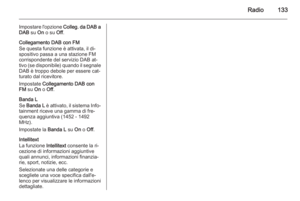 133
133 134
134 135
135 136
136 137
137 138
138 139
139 140
140 141
141 142
142 143
143 144
144 145
145 146
146 147
147 148
148 149
149 150
150 151
151 152
152 153
153 154
154






